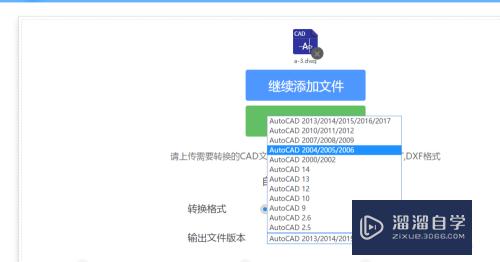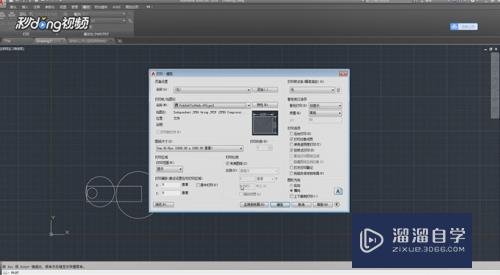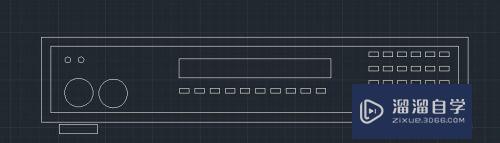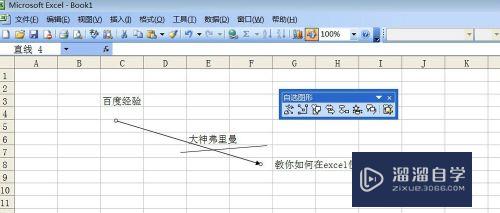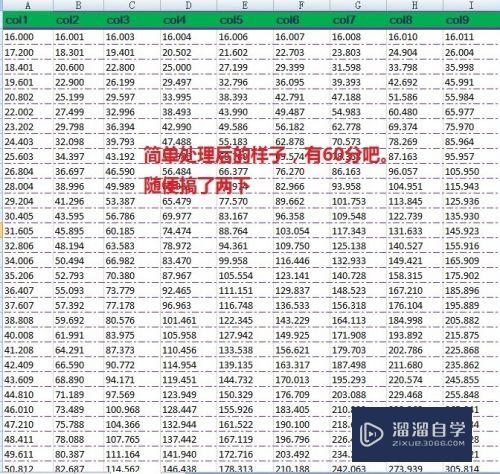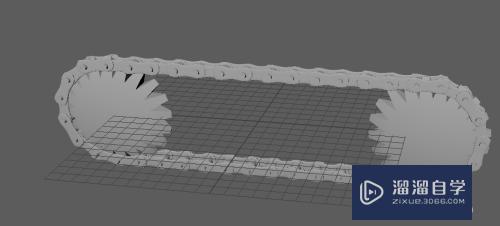PS怎么抠取手写签名(ps怎么抠取手写签名的字)优质
PS怎么抠取手写签名?其实我们只需要用手机拍摄下来文字签名。然后调整光线和色彩范围就可以简单抠取了。这种方法特别适合新手练习。下面小渲就以实例操作为大家进行演示。希望对大家有所帮助。
工具/软件
硬件型号:华硕无畏15
系统版本:Windows7
所需软件:PS CS3
方法/步骤
第1步
打开PS软件。执行文件-打开命令。快捷键Ctrl+O打开背景素材文件。
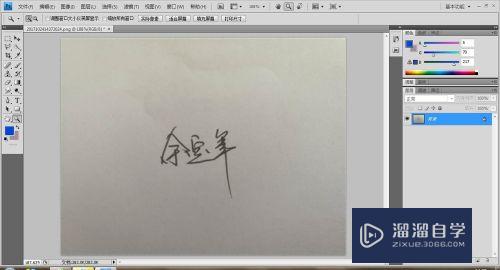
第2步
按快捷键Ctrl+J将背景图层复制。得到图层1.将图层1的混合模式设为“颜色减淡”。

第3步
选择图层下方的【创建新的填充或调整图层】选择曲线。创建曲线调整层。设置参数如图:

第4步
选择图层1。执行选择-色彩范围命令。容差设置90%。选择白色范围:

第5步
按快捷键Ctrl+Shift+I反选选区。再按Ctrl+J复制选区得到图层2.

第6步
将图层2的混合模式设为正常。置于曲线调整层下方。再新建一空白图层3。填充红色。置于图层2下方。最终效果如图:
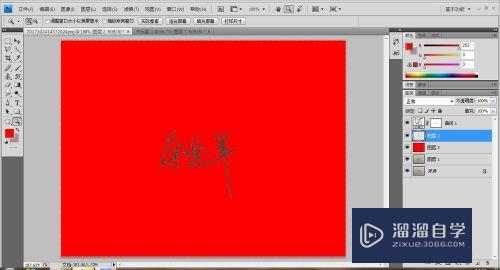
以上关于“PS怎么抠取手写签名(ps怎么抠取手写签名的字)”的内容小渲今天就介绍到这里。希望这篇文章能够帮助到小伙伴们解决问题。如果觉得教程不详细的话。可以在本站搜索相关的教程学习哦!
更多精选教程文章推荐
以上是由资深渲染大师 小渲 整理编辑的,如果觉得对你有帮助,可以收藏或分享给身边的人
本文标题:PS怎么抠取手写签名(ps怎么抠取手写签名的字)
本文地址:http://www.hszkedu.com/65321.html ,转载请注明来源:云渲染教程网
友情提示:本站内容均为网友发布,并不代表本站立场,如果本站的信息无意侵犯了您的版权,请联系我们及时处理,分享目的仅供大家学习与参考,不代表云渲染农场的立场!
本文地址:http://www.hszkedu.com/65321.html ,转载请注明来源:云渲染教程网
友情提示:本站内容均为网友发布,并不代表本站立场,如果本站的信息无意侵犯了您的版权,请联系我们及时处理,分享目的仅供大家学习与参考,不代表云渲染农场的立场!